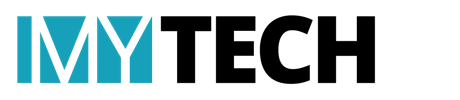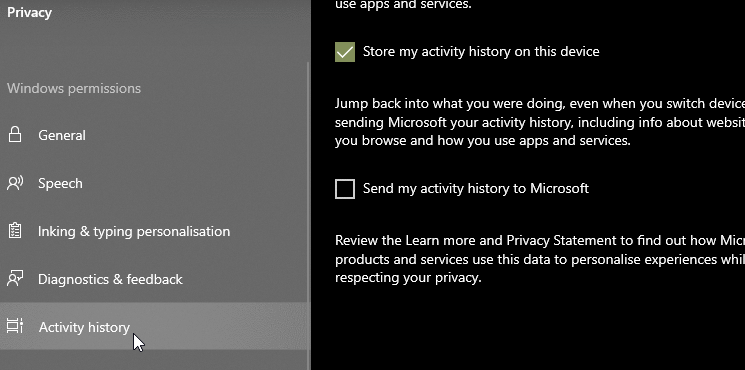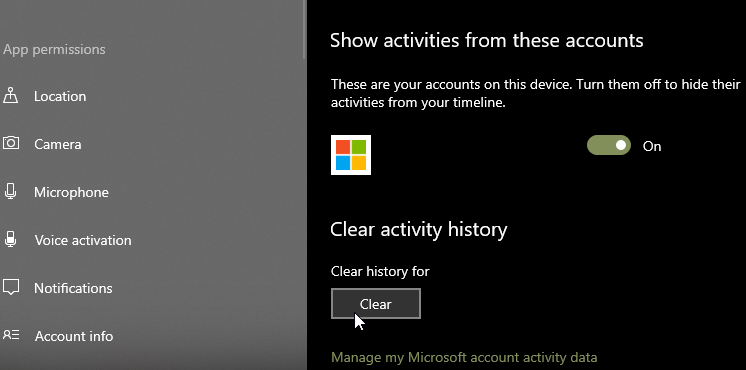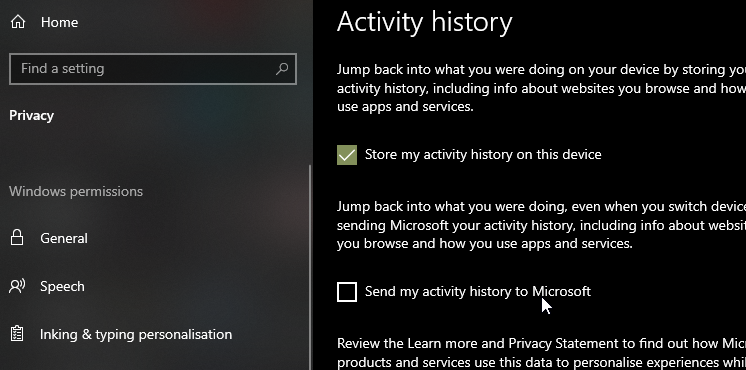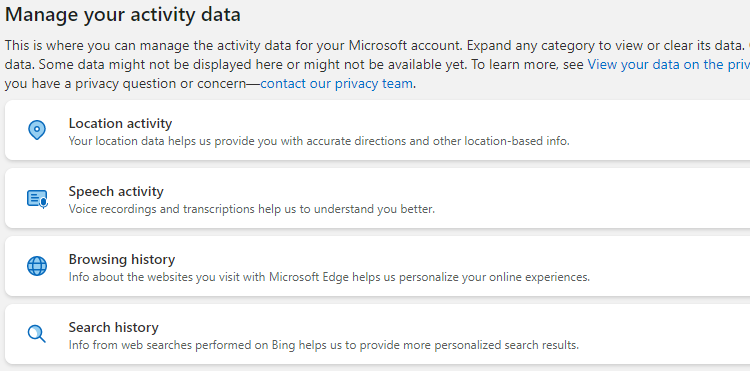Wndows 10 ဟာ သင့် Activity History ကို သင့် ကွန်ပြူတာနဲ့ Cloud မှာ သိမ်းထားပါတယ်။ အဲဒီ ဒေတာတွေထဲမှာ Browsing History ကနေ Location အထိ အမျိုးမျိုးသော သတင်းအချက်အလက်တွေ ပါဝင်ပါတယ်။ Microsoft က အဲဒီ သိမ်းထားတဲ့ ဒေတာတွေကို ကြည့်ရှုဖို့နဲ့ ဖျက်ပစ်ဖို့ နည်းလမ်းတွေကို ပံ့ပိုးပေးထားပါတယ်။ သင့် ဒေတာတွေ လုံခြုံစေချင်ရင် ဒီနည်းလမ်းက အသုံးဝင်ပါတယ်။
Windows 10 က ကောက်ယူထားတဲ့ ဒေတာတွေ
- Edge Browsing History
- Bing Search History
- Location Data ( Enable လုပ်ထားရင်)
- Cortana Voice Commands
- Windows 10 Usage for Timeline Feature
Windows 10 Activity History ကို ဖျက်နည်း
သင့် ကွန်ပြူတာမှာ Start Menu ကနေ Settings ထဲသွားပါ။
Privacy ကို နှိပ်ပါ။
ဘယ်ဘက်ခြမ်းက Activity History ထဲသွားပါ။
Clear Activity History ထဲက Clear ခလုတ်ကို နှိပ်ပါ။
ဒါဆိုရင် သင့် အကောင့်ကနေ Activity History ကို ဖျက်ပေးမှာပါ။
Windows 10 Timeline ကနေ Activity Tracking ကို Disable လုပ်နည်း
Microsoft ဟာ ၂၀၁၈ ခုနှစ်က Windows 10 မှာ သင့်ရဲ့ Activity တွေကို ကောက်ယူထားတဲ့ Timeline လုပ်ဆောင်ချက် အသစ်တစ်ခုကို ထည့်သွင်းခဲ့ပါတယ်။ အဲဒီ ဒေတာတွေကို သင့် Device အားလုံးမှာ Sync လုပ်ပေးပါတယ်။ Windows 10 က သင့် Activity ဒေတာတွေကို မသိမ်းစေချင်ရင် အောက်ပါနည်းအတိုင်း ပိတ်ထားနိုင်ပါတယ်။
အပေါ်က နည်းအတိုင်း Activity History ထဲသွားပြီး “Store my activity history on this device” မှာ Uncheck လုပ်ပေးပါ။ ဒါဆိုရင် သင့် Activity ဒေတာတွေကို Windows 10 က မကောက်ယူတော့ပါဘူး။
ပြီးရင် “Send my activity history to Microsoft “ မှာ Uncheck လုပ်ရင် သင့် ဒေတာတွေကို Microsoft Servers တွေဆီ မပို့တော့ပါဘူး။
Windows 10 Activity History ကို ကြည့်ရှုနည်း
Windows 10 က သိမ်းထားတဲ့ သင့် Activity History ကို ကြည့်ချင်ရင် Microsoft Account Privacy Website မှာ ဒီလင့် ကနေ ကြည့်နိုင်ပါတယ်။ သင့် အကောင့်နဲ့ Login ဝင်ပြီးရင် သင့် Activity History တွေကို Category တွေနဲ့ ကြည့်ရှုနိုင်ပါတယ်။
Ref : makeuseof